サムスンGalaxy S5が充電できない: 黄色い三角形と感嘆符が表示されたバッテリーの問題を解決する方法
サムスンギャラクシーS5が充電されません, 感嘆符と黄色の三角形でバッテリーを表示します あなたはサムスンギャラクシーS5を充電する難しさを経験していますか? お使いの携帯電話を充電器に接続したときに感嘆符付きの黄色い三角形が表示された場合、これはバッテリーに問題があることを示している可能性がありま …
記事を読む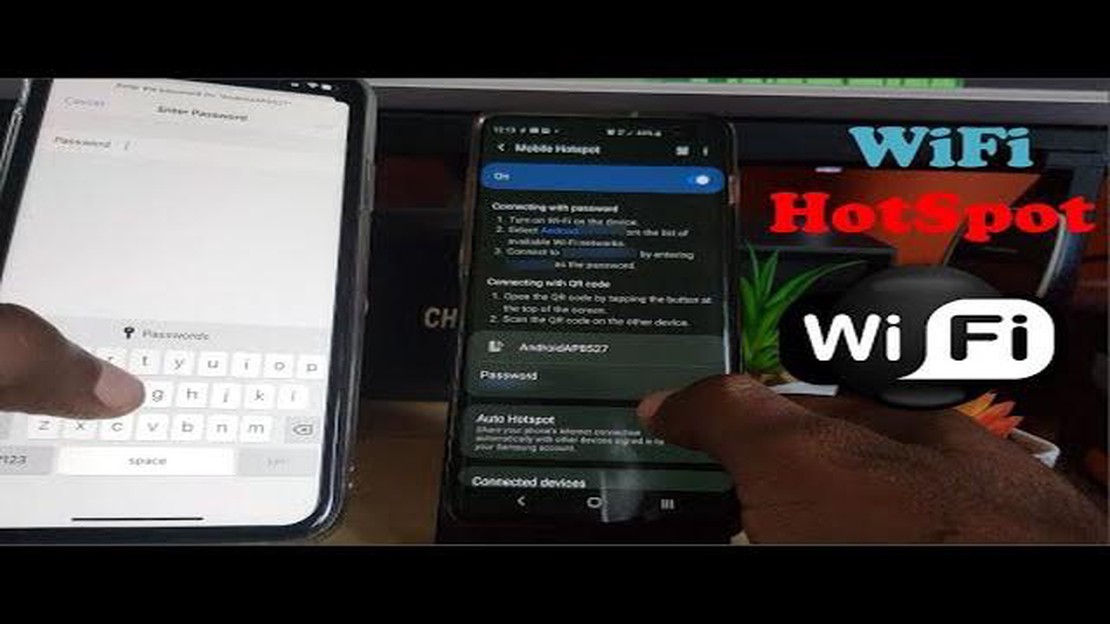
モバイルホットスポットは、ノートパソコンやタブレットなどの他のデバイスが、スマートフォンやタブレットなどのモバイルデバイスからインターネット接続を利用できる便利な方法です。 このガイドでは、お使いのデバイスでモバイルホットスポット接続を設定する方法について説明します。
最初のステップは、モバイルデバイスでモバイルホットスポットを有効にすることです。 これは通常、デバイスの設定またはメニューから行います。 モバイルホットスポットの有効化方法については、お使いの機種の説明書をご確認ください。
モバイルホットスポットを有効にすると、接続するための名前とパスワードが表示されます。 これらの情報は、他のデバイスに接続する際に必要になるため、必ず覚えておいてください。
次に、モバイルホットスポットに接続するデバイスで、利用可能なWi-Fiネットワークのリストを見つけます。 モバイルホットスポットの名前が表示されているはずです。 その名前を選択し、先ほどメモしたパスワードを入力します。
接続に成功すると、お使いのデバイスはモバイルデバイスからのインターネット接続を使用します。 モバイルホットスポットはデータプランを使用する場合がありますので、十分なデータまたはWi-Fiネットワーク接続があることを確認してください。
モバイルホットスポットへの接続設定は、デバイスのモデルやオペレーティングシステムによって異なる場合があります。 本ガイドをご利用の際は、この点にご留意ください。
モバイルホットスポットは、スマートフォンやタブレットの機能で、デバイスをモバイルネットワーク経由でインターネットに接続することができます。 モバイルホットスポットを設置すると、Wi-Fi などのインターネット接続にアクセスできない場合に便利です。
デバイスにモバイルホットスポットを設定するには、次の手順に従います:
1.デバイスの設定を開きます。 2. ネットワークとインターネット」セクションを探し、開きます。 3. ワイヤレスネットワーク」で「モバイルホットスポット」を見つけて選択します。 4. モバイルホットスポット」機能をオンにします。 5. モバイルホットスポットの設定を行います。 ネットワーク名を選択し、ネットワークへのアクセスを保護するためのパスワードを設定できます。 6. 設定を保存します。 7. 他のデバイスが、選択したネットワーク名とパスワードを使用してモバイルホットスポットに接続できるようになります。
モバイルホットスポットを使用すると、データ通信量を消費する可能性があるため、データプランとインターネット使用量の制限に注意することが重要です。
また、モバイル・ホットスポットのセキュリティにも注意してください。 アクセスパスワードは定期的に変更し、知らない人とは共有しないようにしましょう。
こちらもお読みください: マリオカート ツアー:AndroidとiOS版が本日発売! エキサイティングなレースの準備をしよう!
これらの手順がモバイルホットスポットのセットアップに役立てば幸いです。 これで、モバイルネットワークの電波が届く場所ならどこでも、モバイルデバイス経由で他のデバイスをインターネットに接続できるようになります。
モバイルホットスポットを設定する前に、お使いの携帯電話やタブレットがモバイルホットスポット機能をサポートしているかどうかを確認する必要があります。 すべてのデバイスでこの機能が提供されているわけではないので、お使いのデバイスがモバイルホットスポットの使用に適しているかどうかを確認することが重要です。
確認するには、次の手順に従います:
1.デバイスの設定を開きます。 2. ワイヤレスネットワーク」または「ネットワークと接続」セクションを見つけます。 これはおそらく「接続」または「ネットワークとインターネット」セクションでしょう。 3.「モバイルホットスポット」または「パーソナルホットスポット」オプションを探します。 4. このオプションをクリックし、モバイルホットスポットを有効にして設定するオプションがあるかどうかを確認します。 5. このようなオプションが表示され、有効になっていれば、お使いのデバイスはモバイルホットスポット機能をサポートしています。
モバイルホットスポットを設定するオプションがないか、無効になっている場合は、サービスプロバイダがこの機能を提供していないか、データプランの一部になっていない可能性があります。 お使いのデバイスでモバイルホットスポットを使用するオプションの詳細については、サービスプロバイダにお問い合わせください。
お使いのデバイスがモバイルホットスポット機能をサポートしていることを確認したら、次のステップに進んで接続を設定します。
こちらもお読みください: Galaxy Note10でインターネット接続が遅い、または断続的に接続される問題を解決する方法
モバイルデバイスに必要なソフトウェアをインストールしたら、モバイルホットスポット機能を有効にします。
モバイルホットスポットを有効にするには
1.モバイルデバイスの設定を開きます。 このアイコンは通常、歯車のように見えます。 2. お使いのデバイスのオペレーティングシステムによって異なりますが、設定の「ネットワークとインターネット」セクションを探します。 3. このセクションで、「アクセスポイントとモデム」オプションを見つけて選択します。 4. 次に、利用可能なオプションのリストが表示されます。 モバイルホットスポット」または同様のものを探して選択します。 5. 対応するボタンを「Enabled(有効)」の位置に切り替えて、モバイルホットスポットをオンにします。 6. オペレーティングシステムによっては、ネットワーク名(SSID)とパスワードを設定する必要があります。 7. すべての設定が完了したら、変更を保存します。
これでモバイルホットスポットが有効になり、使用できるようになります。
デバイスにモバイルホットスポットを設定したら、接続するデバイスでそのホットスポットへの接続を設定する必要があります。
ここでは、モバイルホットスポット接続の設定方法をステップバイステップで説明します:
すべての設定が正しく入力されていれば、デバイスがモバイルホットスポットに接続されます。
接続したデバイスでウェブブラウザを開き、ウェブページを読み込んで接続をテストします。 ページが正常に開けば、接続は正常に機能しています。 問題がある場合は、デバイスを再起動して、もう一度手順を繰り返してください。
これで、お使いのデバイスでモバイルホットスポット接続を設定する方法がわかりました。 ホットスポットに接続するすべてのデバイスで、この手順を繰り返すことができます。
サムスンギャラクシーS5が充電されません, 感嘆符と黄色の三角形でバッテリーを表示します あなたはサムスンギャラクシーS5を充電する難しさを経験していますか? お使いの携帯電話を充電器に接続したときに感嘆符付きの黄色い三角形が表示された場合、これはバッテリーに問題があることを示している可能性がありま …
記事を読むウィンドウズ11でフォーカスアシストを使用する方法(ガイド)。 フォーカスアシストモードは、Windows 11オペレーティングシステムの便利な機能の1つで、ポップアップ通知や割り込みをブロックして、作業を中断したり、タスクに集中できるようにすることができます。 集中したい時、プレゼンをしたい時、通 …
記事を読むIT管理者のアクセス権が制限されています。 Windowsコンピュータで「Your IT Administrator Has Limited Access(IT管理者のアクセス権が制限されています)」というイライラするエラーに遭遇していませんか? このエラーメッセージは、お使いのデバイスで特定の設定 …
記事を読む8 2023年にYouTubeの音楽の最高の代替 YouTubeは、新しいアーティストを発見し、お気に入りの曲を聴き、さらにはプレイリストを作成することを可能にし、世界中の音楽愛好家にとって長い間頼りになるプラットフォームでした。 しかし、ストリーミングの状況が進化し続ける中、ユニークな機能と異なる …
記事を読む充電できないサムスンギャラクシーA51の修理方法 あなたのサムスンギャラクシーA51が充電されていない場合、それはイライラと不便なことができます。 しかし、修理店に駆け込んだり、カスタマーサポートに連絡したりする前に、自分で問題を解決するために試せるトラブルシューティングの手順がいくつかあります。 …
記事を読むサムスンギャラクシーS22を再起動する方法 サムスンギャラクシーS22を所有し、お使いのデバイスに問題が発生している場合、それを再起動すると、有用なトラブルシューティングのステップである可能性があります。 携帯電話を再起動すると、ソフトウェアの小さな不具合が解消され、全体的なパフォーマンスが向上しま …
記事を読む